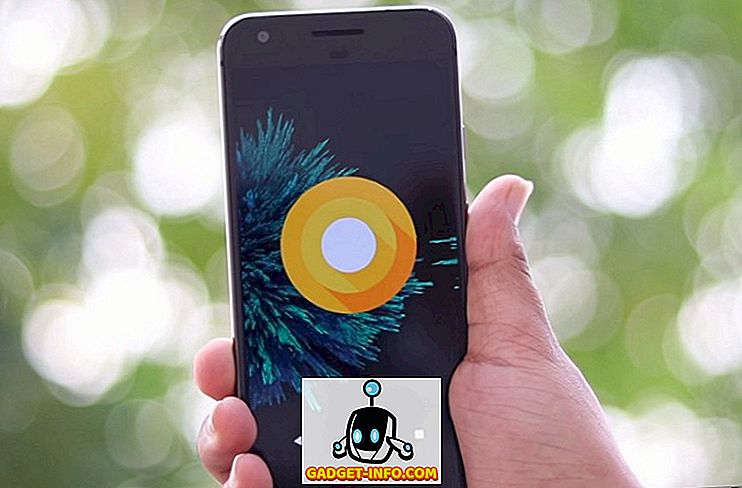Bei Pixel-Handys geht es sowohl um Software als auch um die Hardware. Es ist ihre Hardware, die perfekt mit der Software zusammenarbeitet, die Pixel-Geräte wirklich als Flaggschiffgeräte bezeichnet. Seit Google die Pixel-Telefone vor einigen Jahren auf den Markt gebracht hat, hasst jeder Android-Nutzer die neuen Handys in gewisser Weise, da einige der neuesten Funktionen von Android exklusiv für sie bleiben. Auch in diesem Jahr werden der neue Pixel-2-Launcher und viele andere Funktionen wie das Google-Objektiv exklusiv für Pixel-Handys angeboten. Während wir uns bereits mit der Einführung von Pixel-2-Startfunktionen für andere Android-Geräte befasst haben, waren andere exklusive Funktionen bislang schwer zu erreichen. Nun, das wird sich heute ein wenig ändern, da wir das Google-Objektiv auf andere Geräte als Pixels bringen werden. Wenn Sie sich also für das Google-Objektiv interessieren, können Sie das Google-Objektiv jetzt in Goole-Fotos aktivieren:
Anmerkung : Die Methode erfordert Root-Zugriff. Wir haben dies auf unserem verwurzelten Samsung Galaxy S8 unter Android 7.0 ausprobiert, und es funktioniert perfekt.
Aktivieren Sie das Google-Objektiv in Google Fotos auf Geräten ohne Pixel
Bevor wir beginnen, muss ich erwähnen, dass dieser Prozess derzeit nur auf gerooteten Android-Geräten funktioniert . Wir werden den Artikel aktualisieren, wenn wir in Zukunft eine Methode finden, die auf nicht gerooteten Geräten funktioniert. Wenn Sie Ihr Gerät bisher noch nicht gerootet haben und es rooten möchten, können Sie alles darüber erfahren, indem Sie hier klicken. Aber bevor Sie das tun, sollten Sie die Vor- und Nachteile des Rootings durchgehen. Okay, wenn wir nicht im Weg sind, gehen wir zum Geschäft.
Aktivieren von Google Lens
Je nach Erfahrung mit dem Rooten und Flashen von Mods auf Ihrem Android fühlt sich dieses Tutorial vielleicht leicht oder schwer an. Ich habe versucht, so viele Schritte wie möglich einzufügen, um auch Anfängern die Arbeit zu erleichtern. Folgen Sie einfach den Schritten und genießen Sie die Google-Linse auf Ihrem Telefon.
1. Wenn Sie über ein gerootetes Android-Gerät verfügen, tippen Sie auf diesen Link, um die flashbare ZIP-Datei von Google Lens herunterzuladen, die für diese Funktion erforderlich ist. Die Datei wurde von einem XDA-Mitglied erstellt. Stellen Sie daher sicher, dass Sie Ihre Wertschätzung zeigen.
2. Wenn Sie die Datei heruntergeladen haben, starten Sie Ihr Telefon im Wiederherstellungsmodus . In den Wiederherstellungsmodus zu gelangen ist einfach. Eine einfache Google-Suche zeigt Ihnen, wie Sie dies für Ihr spezielles Gerät tun können.
3. Wechseln Sie nun im Wiederherstellungsmodus zu Ihrem Download-Verzeichnis und suchen Sie die im Bild markierte Datei . Tippen Sie nun auf die Schaltfläche "Install Image". Wischen Sie auf der nächsten Seite mit der Taste, um den Blitz zu bestätigen.
4. Jetzt wird das System Ihre Datei flashen. Wenn der Flash- Vorgang abgeschlossen ist, tippen Sie auf die Schaltfläche "Reboot System", um das Gerät neu zu starten .
5. Öffnen Sie nach dem Neustart Ihres Geräts einfach die Google Fotos-App und tippen Sie auf ein Foto . Jetzt sehen Sie das Google-Linsensymbol im Menü (im Bild markiert). Tippen Sie darauf und dann auf die Schaltfläche "GET STARTED".
6. das ist es Wenn Sie sich nun in Google Photos auf einem Bild befinden, tippen Sie einfach auf das Google-Objektiv-Symbol, um zu erkennen, was sich im Foto befindet . Im folgenden Bild konnte Google Lens beispielsweise das Datum identifizieren und gab mir die Option, es meinem Kalender hinzuzufügen.
Der Name des Films konnte jedoch nicht identifiziert werden. Da sich Google Lens noch in der Entwicklung befindet, werden Sie feststellen, dass es nur die Hälfte der Zeit funktioniert. Es ist gut, den Typ der Objekte zu identifizieren, aber nicht genau das Objekt selbst. Wenn Sie beispielsweise ein Smartphone mit Ihrem Google-Objektiv scannen, erhalten Sie die Ergebnisse verschiedener Telefone, nicht jedoch das Modell des Telefons. Es ist immer hilfreich, wenn sich etwas Text im Bild befindet, da das Objektiv mehr Informationen zum Arbeiten zur Verfügung stellt. Während Google Lens den Film im obigen Bild nicht identifizieren konnte, kann er den Film im Bild unten identifizieren, nur weil er über mehr Informationen verfügt, mit denen er arbeiten kann . Google Lens ist möglicherweise nicht perfekt, da es sich noch in der Beta-Phase befindet. Es macht jedoch Spaß, damit zu spielen und zu sehen, wie es sich im Laufe der Zeit verbessert.
Verwenden von Google Lens auf jedem Android-Gerät
Wenn Sie Google Lens für mich nutzen, sehen Sie die Evolution des maschinellen Lernens am besten. Ich bin kein Entwickler und daher habe ich nicht viel Ahnung davon, wie es funktioniert, aber wenn ich sehe, wie es funktioniert und sich im Laufe der Zeit entwickelt, gibt mir das sicherlich eine surreale Erfahrung. Es ist noch Zeit, bis Google Lens als verbraucherorientiertes Produkt bezeichnet werden kann, da es sich derzeit noch um ein in der Entwicklung befindliches Produkt handelt. Es gibt jedoch einen Ausblick auf die Zukunft, in der Informationen über alles verfügbar sind, wenn unsere Smartphone-Kameras auf das Ziel gerichtet werden es. Ich bin wirklich aufgeregt für das Google-Objektiv, oder? Sagen Sie uns Ihre Meinung in den Kommentaren unten.
Dieses Tutorial wurde erstmals auf XDA Developers veröffentlicht. Wir haben es ausprobiert und es funktioniert ohne Probleme.